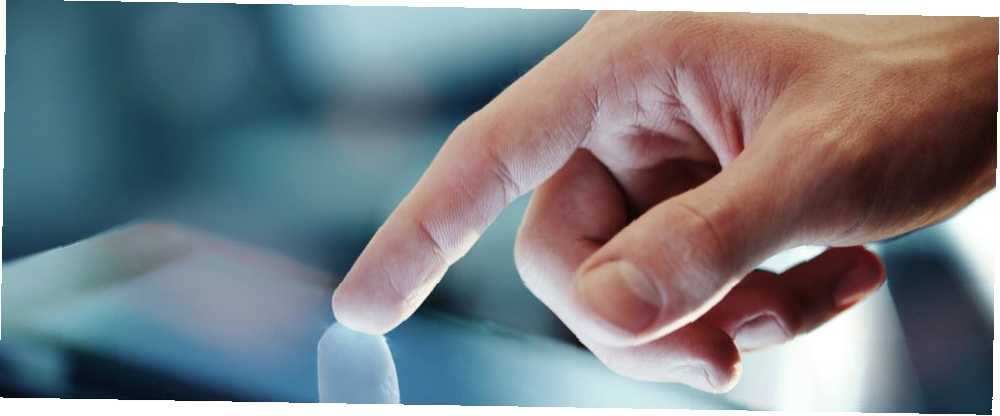
Joseph Goodman
0
1181
326
Obična stara lozinka samo je jedna od mnogih metoda zaštite Windows 10 računa Kako zaštititi lozinkom Windows 10 Kako zaštititi lozinkom Windows 10 Vaše je računalo zlatno rudnik osobnih i privatnih podataka. Srećom, Windows 10 ima niz načina zaključavanja koje pomažu u zaštiti podataka. Pogledajmo kako možete zaštititi lozinkom Windows ... .
Ako za prijavu koristite Microsoftov račun, provjera autentičnosti bez lozinke može biti prikladnije od pamćenja i upisivanja duge, jake lozinke. A s otključavanjem lica i otiska prsta Kako se prijaviti u Windows 10 pomoću skeniranja prsta i prepoznavanja lica Kako se prijaviti u Windows 10 pomoću skeniranja prsta i prepoznavanja lica Umjesto korištenja lozinke ili PIN-a, možda bi vam bilo bolje da koristite skeniranje otiska prsta ili prepoznavanje lica! Ali s njima je povezano nekoliko rizika. Evo što trebate znati. , ključ vašeg računala leži u nečem trajnom na vašem tijelu, a ne nečemu što morate zapamtiti.
Ali postoji još jedna metoda koja ne dobiva dovoljno ljubavi: slikovna lozinka.
Pomoću nje odaberete fotografiju iz svoje biblioteke i dodate joj seriju od tri ulaza. To mogu biti linije, slavine ili krugovi, a tačna kombinacija otključava vaš račun. A budući da je lokalno za vaše računalo, netko tko shvati zaporku za vašu sliku neće izložiti vašu Microsoftovu lozinku.
Da biste dodali lozinku za sliku, otvorite postavke aplikaciju i odaberite Računi. Kliknite gumb Opcije prijave karticu slijeva i pomaknite se prema dolje Slika lozinka. Odaberi Dodati započeti. Imajte na umu da postavljanje trebate obaviti na istom zaslonu na koji obično koristite za prijavu.
Prvo potvrdite zaporku za svoj račun, a zatim kliknite ikonu Odaberite sliku gumb za odabir slike s računala. Trebali biste odabrati visokokvalitetnu sliku preko cijelog zaslona kako ne bi bila mutna. Odaberi Upotrijebite ovu sliku ako ste zadovoljni prelaskom na geste. Zatim, na slici nacrtajte tri različita vremena. Ponovite ga za potvrdu i vaša je lozinka za sliku postavljena.
Sada ćete vidjeti svoju sliku kada se prijavljujete na svoj račun. Nacrtajte iste geste za prijavu ili odaberite Opcije prijave vezu da umjesto njega upotrebimo zaporku ili PIN.
Naravno, ovo je namijenjeno za upotrebu na računalu sa zaslonom osjetljivim na dodir. Pomoću miša možete koristiti i miša, imajte na umu sigurnost kada koristite ovu opciju. Netko bi mogao koristiti mrlje prstima na vašem zaslonu za dešifriranje zaporke, a čineći vašu kombinaciju previše očitom može dopustiti drugima da je pretpostavljaju.
Ako nemate uređaj sa zaslonom osjetljivim na dodir ili ne mislite da je lozinka za sliku, provjerite zašto je PIN najbolja opcija PIN ili lozinka? Što koristiti u PIN-u ili lozinci za Windows 10? Što koristiti u sustavu Windows 10 Windows 10 omogućava prijavu na vaše računalo pomoću nekoliko metoda. Dvije najpopularnije su zaporke i PIN-ovi. Ispitajmo razlike među njima i odlučimo koji je za vas najbolji. .
Jeste li isprobali lozinku za sliku u sustavu Windows 10? Koji je vaš omiljeni način provjere autentičnosti: slika, PIN, lozinka ili nešto treće? Javite nam u komentarima!
Kreditna slika: peshkova / Depositphotos











